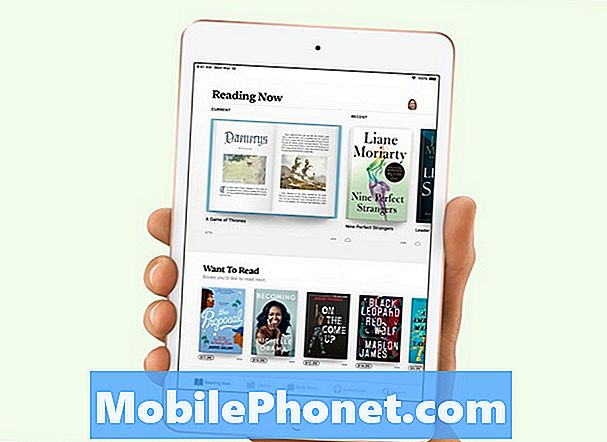Sisu
Microsofti konto on nagu liim. See on ainult tõsisem, kui Microsoft on Windowsi täiustanud, lisades uusi tellimisteenuseid, seadeid ja funktsioone. Microsofti konto praktilisest nõudmisest Windowsist maksimaalselt ära kasutada on kõrvaltoime, et teil on palju ja palju Microsofti kontoga ühendatud seadmeid. Lõpuks peate mõned eemaldama.
See on teie Microsofti konto, mis võimaldab seaded seadmest sünkroonida. Microsofti kontod on see, kuidas sisseehitatud OneDrive'i rakendus teab, millist kontot soovite ühendada või kuidas teie konto rakendust või videot osta. Microsofti kasutamine on vajalik Windowsi 10 kasutamisel. Sellepärast julgustab Microsoft kasutajaid Windowsi arvuti loomisel ühe kasutajaga sisse logima või selle loomiseks.

Võite ühendada oma Microsofti konto nii palju seadmeid, kui soovite, kuid pärast 10 seadet palutakse teil seade enne Windowsi poest installida. Kui teil on oma kontol laialdane seadmete nimekiri, võivad ka teised probleemid tekkida. Näiteks võimaldab Microsofti enda Groove Music'i tellimisteenus ainult neljal erineval seadmel laadida alla muusikat taasesituseks.
Microsofti kontolt seadmete kustutamiseks järgige allpool.
Kustuta seadmed oma Microsofti kontolt: enne alustamist
Teil on vaja Interneti-ühendust, et eemaldada seade teie Microsofti kontolt, st starterid. Seda seetõttu, et see ei ole midagi, mida saate ilma veebibrauserita teha. Windows 10-l on viisid kontode arvutist eemaldamiseks, kuid Microsofti konto veebisait pakub iga teie kontole lisatud seadet üksikasjalikumalt.
Enne kui proovite oma Microsofti kontolt seadmeid kustutada, minge seadmesse, mida soovite eemaldada. Puudutage või klõpsake otsinguribal ja tippige Teie arvutist. Mida otsite, on teie arvuti nimi. Mine edasi ja kirjutage see alla. See aitab teil arvutist teie kontole lisatud seadmete loendist välja valida. See teave ei pea olema, kuid see aitab teil ära arvata. Microsoft teeb suurepärase töö, et tuvastada enamik seadmeid nende nimede järgi, kuid mõned selle partnerid - ka Lenovo - ei ole.

Pange tähele, et kasutame Microsofti Windows 10 operatsioonisüsteemi Windows 10 aastapäeva värskenduse installimisel. Värskendus hakkab ise arvutites augusti alguses automaatselt installima. Võrguprotsess on sama, kuid teie arvuti ala võib tunduda veidi erinev.
Kuna peate oma brauseri kaudu oma Microsofti kontole sisse logima, on hea, et telefon oleks lähedal. Microsoft võib sundida teid andma oma telefonile tekstisõnumina saadetud koodi.
Seadmete kustutamine teie Microsofti kontolt
Avage veebibrauser ja liikuge lehele account.live.com.

Siin võidakse teil paluda anda oma kasutajanimi ja parool ning sisestada telefonile saadetud kood. Kui te seda ei tee, on see sellepärast, et olete varem oma arvutisse oma Microsofti kontole sisse loginud. Puudutage või klõpsake seadmetel. See on neljas menüüvalik paremal mööda saidi ülaosa.

Nüüd puudutage või klõpsake Teie seadmed.

Peaksite olema kõigi teie Microsofti kontoga seotud seadmete täielik jaotus. Pange tähele, et mõned meie nimekirjas olevad seadmed on hõlpsasti identifitseeritavad, sest seadme tootja on selle lõppu teinud. Sellepärast on oluline, et kirjutaksite selle seadme nime, mida soovite eemaldada.

Kui olete juba eemaldatud seadmest füüsiliselt lahti saanud, pakub Microsoft piisavalt teavet, et teha kindlaks, millised seadmed tuleks eemaldada. Proovige sisestada seadme mudeli number, mida Microsoft pakub otsingumootorisse, et jälgida seadme brändi nime. Te saate kasutada ka ajatemplit, et otsustada, mida vaja minna. Kui müüdi arvuti jaanuaris ja teie Microsofti konto ei ole sellest ajast alates teie seadmes seadet näinud, on tõenäoline, et see on seade, mida soovite eemaldada.
Puudutage või klõpsake Eemaldage see arvuti või eemaldage see sülearvuti. Teil võidakse paluda oma Microsofti konto parooli uuesti esitada.

Nüüd vali märkeruut, mis ütleb, et olete valmis arvutit eemaldama ja koputage või klikkige Eemalda nuppu.

See on see. Sa oled selle seadme oma Microsofti kontolt kustutanud. Kahjuks ei luba Microsoft kasutajatel oma seadmeid eemalt taastada. See tähendab, et kui teie arvuti on kadunud või varastatud, ei tee seadme eemaldamine muud kui ainult see, et seade ei võta pesa, mida saab kasutada teise seadme jaoks.
Samuti ei eemalda seade seadme loendist mingil põhjusel seda Microsofti meediumirakendustest. Groove Music'i tellimusele lisatud seadmed tuleb Music Devices piirkonnast eemaldada. Videotehingute jaoks lubatud seadmeid ei saa brauseri kaudu üldse eemaldada. Selle asemel peate need kustutama selle seadme filmide ja TV või filmide ja TV rakenduse sees.